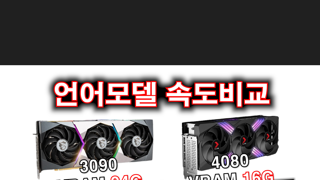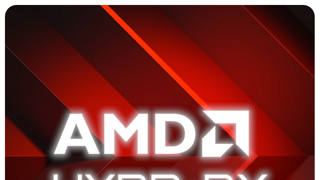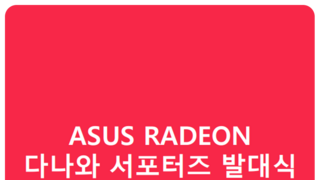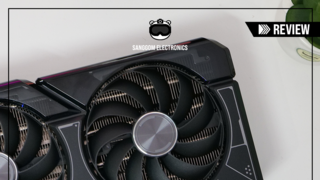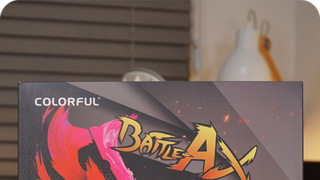사용자 후기
모바일 상단 메뉴
본문 페이지
[그래픽카드] 스카이디지탈 슈퍼캐스트 X LIVE 2K, 입문형 캡처카드로 추천!!

스카이디지탈 슈퍼캐스트 X LIVE 2K, 입문형 캡처카드로 추천!!
캡쳐카드라고 하면 특정인의 전유물로 여기는 생각들이 많았지만 최근에는 유튜브, 트위치와 같은 다양한 주제의 방송을 하는 크리에이터들이 많아지면서 이제는 누구나 사용할 수 있는 아이템으로 자리를 잡아가고 있다.

처음 방송을 하거나 자기가 좋아하는 콘텐츠 영상을 고화질로 녹화하기 위해서는 캡처카드가 필수이며, 스카이디지탈 슈퍼캐스트 X LIVE 2K는 이런 사람들이 처음 사용하기에 가장 좋은 보급형 제품으로 부담이 없다.

스카이디지탈에서 내놓은 슈퍼캐스트 X LIVE 2K는 슈퍼캐스트 X LIVE 4K 아래의 제품으로 2K가 포인트이다. X LIVE 4K와 비교해 봤을때 외관적인 면에서는 특별히 바뀐 것이 없지만 내부의 부품에서는 많이 차이가 있으며, 지원하는 기능이나 녹화 해상도, 패스스루 해상도 등에서 한 단계 아래의 캡처카드라고 보면 되겠다.

스카이디지탈 슈퍼캐스트 X LIVE 2K 캡처카드는 2020년 12월에 출시되었으며 오픈마켓에서의 가격은 15만 중반대를 형성하고 있다. 4K 캡처카드가 30만원 선에 팔리고 있는 것을 보면 거의 반값이다.

스펙을 보면 보급형 캡처카드를 것을 알 수 있다. 녹화 해상도의 경우 1080p/60fps, 720P(60,120,144fps)를 지원하고 패스스루(Pass-through) 시에도 4K60, 1440p(60, 120, 144fps), 1080p60fps를 지원하여 기본적인 기능이 잘 갖춰져 있다.
시스템 요구 최소 사양은 윈도우 10 64비트 운영체제, 인텔 i5-3세대 이상, 메모리 8GB 이상 지포스 200 시리즈 이상은 되어야 한다.
슈퍼캐스트 X LIVE 2K가 출시된지 얼마되지 않아 구입자에 한하여 Xsplit 6개월 프리미엄 라이센스를 증정하는 이벤트를 진행하고 있으니 게임 방송 유저나 게임 크리에이터로 활동 예정인 분들은 절호의 구입 찬스이다.

색상을 살짝 달리한 포장박스에는 스카이디지탈 로고가 들어가 있고, 중앙에는 슈퍼캐스트 X LIVE 2K라는 문구를 통해 어떤 제품인지 알 수 있다.
박스 아래쪽에는 H.265 코덱, 1080P60fps 비디오 캡처, 4Kp60Hz 패스스루 지원, 스카이 캡처 프로그램 지원 등 주요 특징들이 표기되어 있다.

박스 뒷면에는 스펙, 시스템 요구 사항, 구성품과 유트브, 아프리카 TV, 트위치, 팟플레이어, 구글+ 행아웃 등을 지원하고 있다는 것을 알려주는 문구가 프린팅되어 있다.

보호용 비닐에 깔끔하게 동봉되어 있는 SUPERCAST X LIVE 2K 본체가 보이고 사용 설명서, HDMI 2.0 케이블이 비닐에 담겨 이중 포장되어 있다.

SUPERCAST X LIVE 2K 구성품
캡처카드 본체, HDMI 2.0 케이블, 사용 설명서, 보증서

박스를 오픈하고 구성품 하나하나를 보는데 가장 마음에 들었던 것인 HDMI 케이블이었다. 상당히 고급스러운 소재를 사용하여 마감하였으며 캡처보드의 영상, 음성 데이터를 혼선없이 전송할 수 있는 4K / 60Hz 스펙을 지원한다.

검정색 일색의 캡처카드 본체는 심플하면서도 너무나 가벼워 캡처보드인지 의심을 들 정도였다.
그도 그럴것이 PCB 기판을 감싸고 있는 커버는 가벼운 플라스틱 재질로 만들어졌으며 발열을 최소화하기 위해 전면에 작은 구멍을 타공하였다.
간단하지만 효율적인 발열 구조로 디자인하여 온도가 높은 여름에도 안정적으로 사용할 수 있을 듯.

발열 부분은 여기에서 그치지 않고 위쪽 상단과 측면에도 다량 뚫려 있으며 무엇보다 억지로 만든것이 아닌 자연스럽게 어울리도록 하여 이질감이 없어 보인다.

슈퍼캐스트 X LIVE 2K 캡처카드는 PCI-Express Gen2 x4 이상의 슬롯에 장착할 수 있으며 x8, x16 슬롯에도 설치할 수 있다.

HDMI 케이블 연결 단자는 간단하게 HDMI IN / OUT 단자가 하나씩 마련되어 있다. IN이라 적힌 단자는 녹화하고 싶은 영상 소스를 연결하고, OUT 단자에는 패스스루 단자로 출력하고 싶은 TV, 모니터에 연결한다.
여기서 Pass through(패스스루) 단자를 제공하는 것만으로도 엄청난 가치가 있는게 FPS, 레이싱 게임과 같이 빠른 화면 전환이 필요한 게임을 플레이할 때 딜레이를 최소화해주기 때문이다. 모니터로 화면을 송출할 때 딜레이가 발생하여 게임 화면이 느리게 나오면 대응이 늦어질 수밖에 없다.
적을 먼저 발견하여 타격해야 하는 FPS 게임에서는 치명적이라 빠른 반응속도는 무엇보다도 중요하다.

PCB 기판의 뒷면도 깔끔하게 마무리된 상태이다.

SUPERCAST X LIVE 2K는 152mm x 102mm x 18mm의 적당한 크기에 134g으로 경량화된 무게는 외장형이었다면 아마 최고의 캡처보드가 되었을지도 모르겠다. 하지만 내장형이라 크기나 무게는
크게 신경 쓰이지는 않는다.

캡처보드는 PCI-E 4x를 사용하기 때문에 최소한 PCI-E 4x에 설치해야 하지만 빈 슬롯이 없다면
8x, 16x 슬롯에서도 장착이 가능하다.
비어있는 PCI-E 슬롯에 x16 커넥터를 맞춰 꽂아주기만 하면 간단하게 설치할 수 있다.

게이밍 PC, PS4, 닌텐도 스위치 등 영상 소스 케이블은 IN 단자에 꽂고, 이를 패스스루로 4K 60fps로 녹화, 방송하고 싶다고 할때는 TV, 모니터에 OUT 단자를 연결한다. 프레임 편집 기능(EDID)을 사용하기 위해서는 패스스루 OUT 단자는 반드시 4K 모니터와 연결해야 한다.

캡처보드 장착, 케이블 연결이 끝나면 전원을 넣어 부팅한다. 그러면 컴퓨터에서 인식하는 것을 알 수 있는데 화려한 라이팅 기능은 없고 소소한 LED를 넣어 색상별로 작동 모습을 확인할 수 있다.
드라이버, 프로그램이 들어 있는 DVD는 별도로 제공하지 않으므로 스카이디지탈 홈페이지에서 내려받아 설치해야 한다.

4K / 60FPS 녹화 기능과 패스스루 기능을 활용한 4K 60fps 방송을 위해 권장 사양의 시스템을 갖춰야 한다. 개인적으로 집에서 사용하고 있는 그래픽 카드는 RTX2060이며 HDR 기능을 지원하는 게임 타이틀과 PS4 프로를 준비하였다.
주의할 것은 슈퍼캐스트 X LIVE 2K 캡처보드는 HDR 기능을 지원하지 않는다. 투컴으로 녹화 뿐만 아니라 게임 방송을 예정하고 있는 크리에이터 분들이라면 게이밍 PC, 방송용 PC를 미리 마련해두는 것이 좋다.

http://www.skyok.co.kr/bbs/board.php?bo_table=down_board&wr_id=211
스카이디지탈에서는 최신 드라이버와 어플리케이션을 제공하기 위해 패키지 내에는 별도의 드라이버 CD를 제공하지 않고 있다.
SUPERCAST X LIVE 2K용 드라이버와 프로그램은 위 주소에서 받을 수 있으며 PCI-E 방식의 [ 슈퍼캐스트 X LIVE 2K ]를 클릭하면 드라이버와 캡처 프로그램인 Sky Capture가 동봉되어 있는 압축 파일을 다운로드 받을 수 있다.

파일 압축을 풀어 드라이버와 전용 캡처 프로그램을 설치하면 컴퓨터에서 비디오, 오디오 장치로 인식한다. 정확한 설치가 확인되었으면 캡처 프로그램을 실행하여 유저 인터페이스를 익힐 필요가 있다.

Sky Capture 프로그램은 단순히 캡처 기능만 제공하며 방송까지 하고 싶을때는 OBS 스튜디오나 Xsplit 브로드캐스터와 같은 방송 전용 프로그램을 사용해야 한다.

Sky Capture 프로그램에서는 현재 장치의 상태를 모니터링할 수 있으며 대역폭, 스플리터로 들어오고 나가는 데이터의 다양한 정보를 확인할 수 있다.

Sky Capture 프로그램의 환경설정에서는 다양한 기능을 사용자의 취향에 맞게 설정할 수 있다.
색상 비트는 16bit(YUY2) 옵션만 지원한다.
하단의 Splitter EDID는 프레임 편집 기능이라는 것으로 HDMI 패스스루를 사용하여 출력할 경우에 사용자 모니터 프레임을 자동으로 인식하여 1080p, 1440p 해상도와 120 / 144 Hz 주사율을 변경하여 출력할 수 있게 해주는 신박한 기능이다.
1080p 해상도와 주사율은 비활성화되어 있어 사용할 수 없다.

프레임 캡처나 타임쉬프트, 녹화 파일을 저장할 폴더를 선택하고 편리한 기능들을 설정하는 녹화 탭 메뉴이다.
인코더, 디코더 정보에 따르면 MKV (H264, H265), MP4 (H264, H265) 녹화 포맷을 지원한다. 오디오는 PCM/AC3/DTS를 직접 수신하여 재생 및 레코딩할 수 있으며 RGB24의 무손실 포맷으로 콘텐츠를 만들 수 있다.

LAV Video Decoder에서 하드웨어 디코더를 이용하여 비디오 재생 속도를 개선할 수 있다. 속성 창에서 Hardware Decoder to use 설정창에서 NVIDIA CUVID 하드웨어 디코더로 변경해준다.

설치한 Sky Capture 프로그램을 실행하면 HDMI IN 포트로 들어오는 PS4 PRO 게임의 영상을 실시간으로 송출 받을 수 있다. SUPERCAST X LIVE 2K에서는 패스스루로 영상 출력시 4K 모니터에서 4K/60Hz로 출력은 되지만 녹화는 할 수 없다. 녹화는 1080p/60Hz로만 된다는 점.

PS4 게임인 호라이즌 제로 다운은 HDR를 지원하는 게임으로 환경설정에서 HDR 기능은 On/Off 할 수 있다.
하지만 아쉽게도 슈퍼캐스트 X LIVE 2K 캡처카드는 HDR 기능을 지원하지 않는다. SDR의 경우에는 8비트, HDR인 경우에는 10비트로 표현하여 밝기와 선명도, 화질을 동시에 업그레이드하여 고화질의 게임 영상을 보면 플레이가 가능하다.
HDR 기능을 사용하려면 슈퍼캐스트 X LIVE 4K로 가야한다. 1080p, 60fps, 16bit로 설정하여 녹화 버튼을 꾹 누르면 해당 설정 상태로 녹화가 되며 MKV, MP4 파일 포맷으로 녹화가 가능하다.


4K60fps를 지원하는 PS4 PRO이지만 녹화는 1920x1080p/60fps로만 녹화할 수 있으며 녹화된 영상을 보면 이것을 확인할 수 있다. 최대 녹화 및 방송 해상도는 1920x1080p/60fps로 보면 되겠다.
4K 화질의 콘텐츠이다 보니 전체적으로 화질이 뛰어나고, 색감이 PS4에서 보던 그대로 녹화되어
품질이 아주 좋다는 것을 알 수 있다. 중간에 끊김이나 깍두기와 같은 이지러짐은 찾을 수 없을 정도로 녹화 영상은 흠잡을데가 없다.

Splitter EDID는 프레임 편집 기능으로 모니터의 EDID에서 지원하지 않는 해상도와 주사율을 강제적으로 설정할 수 있도록 해준다. 프레임 편집 기능을 사용하기 위해서는 패스스루를 이용하며 모니터가 4K 해상도를 지원해야 한다.
1080p 해상도는 120, 144, 240Hz 주사율을 사용할 수 있고(비활성화), 1440p 해상도에서는 120, 144Hz 주사율을 지원하여 60Hz 일반 모니터를 높은 주사율의 게이밍 모니터로 사용할 수 있다. 4K 모니터 기반이니 해상도를 다운 그레이드하여 주사율을 높이는 원리이다.

프레임 편집 기능을 이용하여 1440p에서 144Hz 주사율로 올리면 해상도와 프레임이 설정한 대로 맞춰진다. HDR 기능은 지원하지 않기 때문에 SDR로만 송출할 수 있다.
하지만 이런 설정을 했다고 해서 4K 모니터에 모두 출력되는 것은 아니고 모니터에 따라 해상도와 주사율이 제대로 적용되지 않을 수 있다는 것은 알고 있어야 한다.
모든 4K 모니터가 이 기능을 지원하지는 않는데 144Hz 주사율에서 화면 출력이 안되면 하위 주사율로 낮추고, 가장 낮은 120Hz 주사율에서도 화면 출력이 안되면 포기하는게 편하다.


투컴에서 실제 게임을 플레이하는 게이밍 PC에서 패스스루로 연결한 4K 모니터에서 해상도를 낮춰 1440p로 플레이해본 PS5 게임 장면이다. 4K 모니터에서 해상도를 바꾸면 Sky Capture 프로그램에서 이를 인식하여 모니터에서 설정한 해상도와 주사율로 녹화할 수 있다.


이번에는 4K 영화 트레일러에서 프레임 편집 기능을 이용하여 1080p 해상도에서 120Hz 주사율을 올려 녹화한 영상이다. 1280x720p 해상도에서 120fps로 녹화된 영상도 의외로 화질이나 색감이 좋아서 1080p 해상도가 아니더라도 기본적인 녹화 품질은 좋다.

Sky Capture 프로그램을 사용하지 않아도 게임 스트리밍과 녹화를 동시에 할 수 있는 방법이 XSplit / OBS studio 같은 방송 송출 프로그램을 시용하는 것이다. XSplit 엑스플릿은 모든 기능을 사용하기 위해서는 달마다 결제를 해야 하지만 OBS studio는 무료로 사용할 수 있는 방송 프로그램이라는 점에서 다르다.
OBS studio가 무료 프로그램이라 기능적으로 부족할 것 같지만 개인 방송을 하기에는 충분한 기능을 제공하고 있다. XSplit 보다 가벼우며 방송 장면을 추가하여 편집할 수 있는 기능, 자동으로 장면 전환, 트위치 방송 송출시 트위치 방송 대시보드를 함께 볼러올 수 있는 만만치 않은 기능을 안정감있게 지원한다.


무료 방송 송출 프로그램인 OBS 스튜디오를 기준으로 유튜브 플랫폼으로 오버워치 게임방송을 하는 과정은 너무나 쉽고 간단하다. 비디오 캡처장비를 Supercast X 2K Capture 3가지 중에 하나를 선택하고 출력하는 해상도에 맞추면 화면이 창위에 그대로 재생이 된다.
최고 해상도로 방송하고 싶으면 사용자 정의에서 출력 해상도를 바꿔주면 되며 프레임을 최고 FPS로 맞춰 놓으면 Supercast X 2K 캡처보드에서 제공하는 최대 FPS로 녹화, 방송할 수 있다.

OBS 프로그램의 설정의 비디오에서는 기본 해상도, 출력 해상도, 축소 필터를 설정할 수 있으며
공통 FPS 값은 최대 60fps를 지원하므로 기본으로 사용한다.
슈퍼캐스트 X LIVE 4K 캡처카드에서 240FPS까지 사용할 수 있다. 60FPS보다 높여서 녹화하고자 할 경우에는 OSB 프로그램 설정의 비디오 메뉴로 이동하여 FPS 값을 분수로 지정하고 분자 값에 240이라는 숫자를 직접 입력해주면 된다.

방송하고자 하는 플랫폼은 설정의 방송에서 서비스를 탭을 누르면 아프리카 TV, 트위치, 유튜브, 페이스북 라이브 등 리스트에 거의 모두 들어가 있으므로 여기에서 선택하면 된다.

유튜브 계정을 가지고 있는 분들은 게임방송 채널의 제목, 카테고리, 게임, 공개 설정 여부 등을 정하여 실시간 방송 채널을 준비한다. 스트림 키가 필요한 경우에는 스트림 설정에서 키를 복사하여 붙여넣기하여 등록해주고, 방송 분석이나 스트림 상태를 알고 싶으면 해당 탭으로 이동하여 관련된 정보를 확인하면 된다.
방송 최대 해상도는 1080p60으로 웬만한 게임 방송의 품질로는 손색이 없다.

스카이디지탈은 4K 녹화가 가능한 슈퍼캐스트 X LIVE 4K에 이어 1080p60 품질로 녹화할 수 있는
X LIVE 2K 캡처카드를 출시하였다. 녹화 해상도, 패스스루와 같은 기능을 보면 알겠지만 입문용으로 적합하며 녹화와 방송을 동시에 할 수 있기 때문에 실제 활용도는 높은 제품이라고 할 수 있다.
최소사양도 높지 않은 편이라 컴퓨터에 과부하를 주지 않으면서도 녹화, 방송을 동시에 해도 크게 문제가 없었다. 또한 PS4, 엑스박스, 닌텐도 스위치 등 많이 사용하는 게임기들과 완벽하게 호환되지만 HDCP 제한이 걸린 기기나 타이틀은 여전히 녹화가 되지 않는다.
- IN, OUT 단자 : HDMI 2.0 패스스루(HDR 미지원)
- 녹화 포멧 : MKV (H.264, H.265), MP4 (H264, H265)
- 녹화 해상도 : 1080p60, 720p(60, 120, 144)
- Pass-Through : 4K60, 1440p(60, 120, 144), 1080p60
- 프레임 편집 기능(EDID) : 1440p / 120, 144Hz
정리한 사양을 보면 이제 방송에 입문하는 사용자들이 사용하기 좋은 보급형 캡처보드라는 것을 알 수 있다.
게임 녹화, 개인 방송 라이브 용으로 사용하기 좋은 합리적인 가격의 캡처카드를 찾고 있다면 스카이디지탈 슈퍼캐스트 X LIVE 2K를 고려해봐도 좋을 것 같다.
본 사용기는 해당 업체로부터 제품을 무상으로 제공받아 주관적으로 작성되었습니다.
 성큼큼
성큼큼

모바일 게시판 하단버튼
지금 뜨는 인벤
더보기+모바일 갤러리 리스트
모바일 게시판 하단버튼
모바일 게시판 페이징
최근 HOT한 콘텐츠
- 견적
- 게임
- IT
- 유머
- 연예
- 135만원으로 구매해도 될까요??
- 2애들 마인크래프트 어른 웹서핑 문서작업용 pc 문의
- 3회사에서 사용할 영상 PC 견적 요청드립니다.
- 4180만원대 견적좀 부탁드립니다(모니터 포함)
- 5300전후의 컴퓨터 견적좀 부탁드립니다.
- 6라이트룸, 포토샵 작업용 pc 견적 부탁드립니다.
- 7디아4용 견적 한번 짜봤는데 봐주세요.
- 870-80 견적부탁드립니다
- 9견적부탁드립니다 롤,피파
- 10130대 본체 견적 문의
- 1지상 최대 광고판에 '페이커', T1-젠지 e스포츠 월드컵 참가
- 2계승 그리고 차별화, '다크 앤 다커 모바일'
- 3넥슨 30주년, 저마다 새 단장 중인 장수 게임들
- 4확률형 아이템 ‘오류’, 사기죄로 보긴 어렵다
- 5'스텔라 블레이드', 해외 매체의 평가는?
- 6넥슨, 롤+에이펙스+대난투 '프로젝트 로키' 퍼블리싱 계약 체결
- 7공정거래위원회, 엔씨소프트 상대로 '슈퍼계정' 조사
- 8'퍼스트 버서커: 카잔', 2차 FGT 참가자 모집
- 9유니세프 후원, '페이커' 이상혁과 함께
- 10"희망, 절망, 루프" 에픽세븐 개발사 신작 '카제나'
- 1촉각 디바이스 기업 ‘비햅틱스’, 메타와 손잡았다
- 2MSI, 압도적 화질차이! 4K 160Hz 32인치 ‘MAG 321CUP’ 모니터 출시!
- 3인텔, 한스 촹 아시아 태평양 지역 총괄 선임
- 4MSI, 강력한 성능의 G274QPF E2 출시
- 5MSI, 레이더&벡터 시리즈 기획전 진행
- 6젠지 이스포츠, 터틀비치와 파트너십 연장
- 7MSI, 100Hz와 피벗 스탠드의 조합! ‘MP275P’ 사무용 모니터 출시
- 8MSI, 0.5ms 응답속도! 27인치 4K ‘MAG 274URFW’ 화이트 출시!
- 9곧 오는 대형 세일! 무슨 게이밍 노트북을 살까?
- 10인텔 파운드리, 고개구율 극자외선 도입으로 칩 제조 분야 선도